Az esetek döntő többségében a laptopok és a projektorok társítása minden különösebb gond nélkül végrehajtható, azonban néha előfordul, hogy hosszas, megfeszített munkával sem sikerül kivetíteni a vászonra a vágyott tartalmat.
Összegyűjtöttük és néhány egyszerű lépésben prezentáljuk, mire is van szükség a megfelelő párosítás végrehajtásához.
Alapvető teendők
Elsőként (természetesen azt követően, hogy a vetítőt és a számítógépet is bekapcsoltuk) ellenőrizzük a két eszköz között videojel továbbítására lehetősége kínáló csatlakozókat. Az újabb (1-2 éves) projektorok nagy része már támogatja a HDMI kapcsolatot, azonban ha biztosra akarunk menni készüljünk fel arra, hogy VGA vagy DVI csatlakozóval találjuk szembe magunkat, így ha laptopunkon nem található meg ezen kimenetek valamelyike egy kompatibilitást garantáló átalakítóra is szükségünk lesz.

Ám még mielőtt a boltba rohannánk olvassuk át alaposan a projektorhoz kapott kézkönyvet, hisz léteznek modellek, melyeket egy szimpla USB-kábel, vagy Wifi segítségével mindenféle extra kiegészítő nélkül is a hordozható számítógépünkhöz csatolhatunk.
A billentyűk segítenek
Miután létrehoztuk az összeköttetést készülékeink között billentyűzetünk Windows gombját és a P billentyűt lenyomva tartva varázsolhatjuk láthatóvá a képernyők beállításokhoz szükséges panelt. Itt négy lehetőség közül választhatunk, melyek között az egyes megjelenítők kikapcsolása mellett a vetítés metódusát (kijelző kiterjesztése, vagy másolása) is meghatározhatjuk.
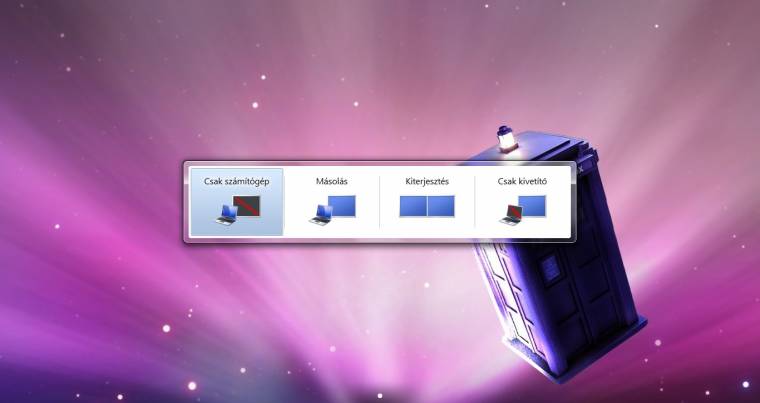
Sok klaviatúrán külön funkcióbillentyűt is találhatunk a képernyő kivetítésének elősegítéséhez, melyek - modellektől függően - az F4, F5, F7 vagy az F8 billentyűk segítségével vethetők be (a gombra rajzolt piktogramok alapján érdemes erről tájékozódni).
Videókártya beállítások
A laptopunkba szerelt videokártya vezérlőszoftverével is könnyűszerrel elvégezhetjük a vetítő szoftveres konfigurálását. A több megjelenítőre vonatkozó menüpontokon belül ugyanis nem pusztán a kijelzők prioritási sorrendjét adhatjuk meg, de egymáshoz való viszonyát is személyre szabhatjuk (erre lehetőséget kínál a Windows Képernyőfelbontás menüje is; a funkció kiterjesztett asztal esetén lehet igazán hasznos).

